“由于d盘空间太满了,我前段时间清理电脑时对其进行了格式化操作,所有的数据都被删除了。但我突然想起有些很重要的数据也被烧了,可怎么办呢?有什么解决方法吗?”
D盘作为电脑中重要的磁盘之一,很多用户都会将一些重要的数据保存在d盘。但在磁盘空间不足的情况下,或许有些用户会将其进行格式化,d盘被格式化了如何恢复数据?
如果是比较重要的数据,建议用户立即进行数据恢复操作,不知道如何操作的朋友,可以尝试下文小编分享的方法。

方法一:借助文件历史功能恢复数据
电脑d盘格式化后数据如何恢复?用户可以尝试借助文件历史功能看看能否恢复数据。在电脑开启了自动备份的前提下,使用该功能恢复数据是比较有效的。
步骤1:停止对d盘写入任何数据,点击进入【文件资源管理器】;
步骤2:右键单击d盘盘符,点击【属性】;
步骤3:切换至【以前的版本】选项卡,找到d盘格式化之前的版本,点击【确认】。
提示:该方法只适用于电脑开启了以前的版本功能的情况。
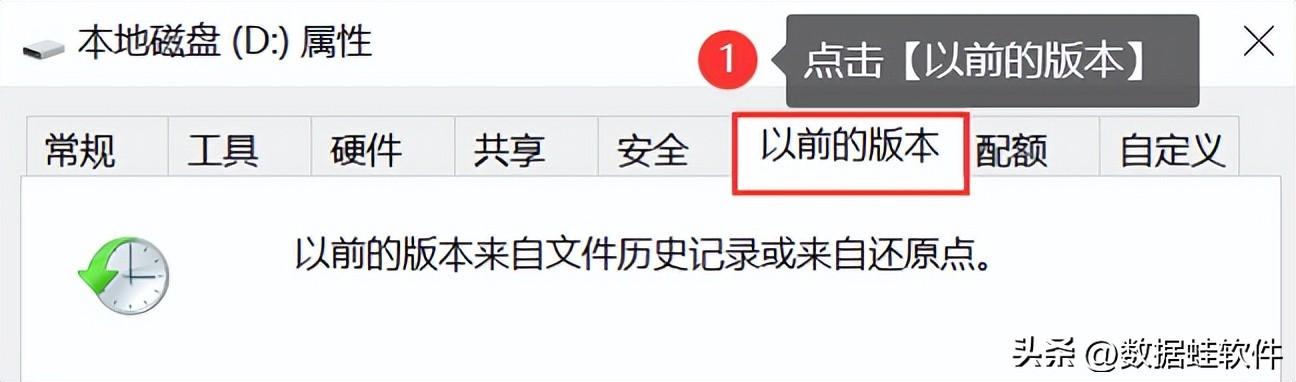
方法二:借助备份恢复d盘数据
电脑d盘文件凭空消失了怎么办?如果用户平常养成了及时备份的习惯,那么即使文件丢失,借助备份数据也可以轻松找回丢失的数据。
步骤1:找到d盘文件所备份的软件或外部存储器;
步骤2:将需要恢复的文件直接复制到电脑上,即可完成数据的恢复。
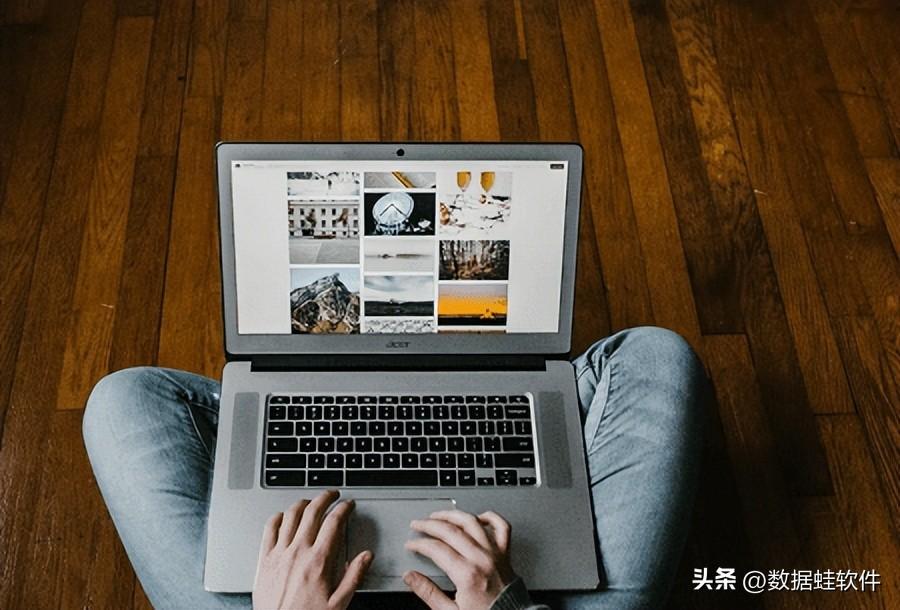
方法三:使用命令提示符恢复d盘数据
D盘数据丢失如何恢复?如果对电脑操作比较熟悉,也可以尝试借助命令提示符完成数据的恢复。
步骤1:打开命令提示符(以管理员身份运行);
步骤2:输入命令【chkdsk D: /f】并按回车键执行,以检查和修复D盘;
步骤3:使用命令【chkdsk D: /r】进行扇区级的检查和修复。

方法四:借助专业软件恢复d盘数据
在没有备份的情况下,恢复格式化的文件其实并不是一件简单的事情。d盘被格式化了如何恢复数据呢?小编建议借助专业的数据恢复软件,利用软件的扫描和恢复功能帮助我们快速恢复数据。
今天小编推荐的这款软件名为数据蛙恢复专家。它支持多种类型数据的扫描,且恢复成功率较高,如果需要使用软件进行扫描,可以按照下方步骤操作。
数据恢复专家软件下载链接:https://www.shujuwa.net/shujuhuifu/
操作环境:
演示机型:联想Ideapad 700-15ISK-ISE
系统版本:Windows 10
软件版本:数据蛙恢复专家3.1.6
步骤1:在官网下载软件,将其下载到空间较大的磁盘中,然后运行它,第一次使用软件会先弹出注册窗口,点击【免费试用】将其关闭;
步骤2:勾选需要恢复的文件类型(建议用户全选),并勾选【d盘】,点击【扫描】;
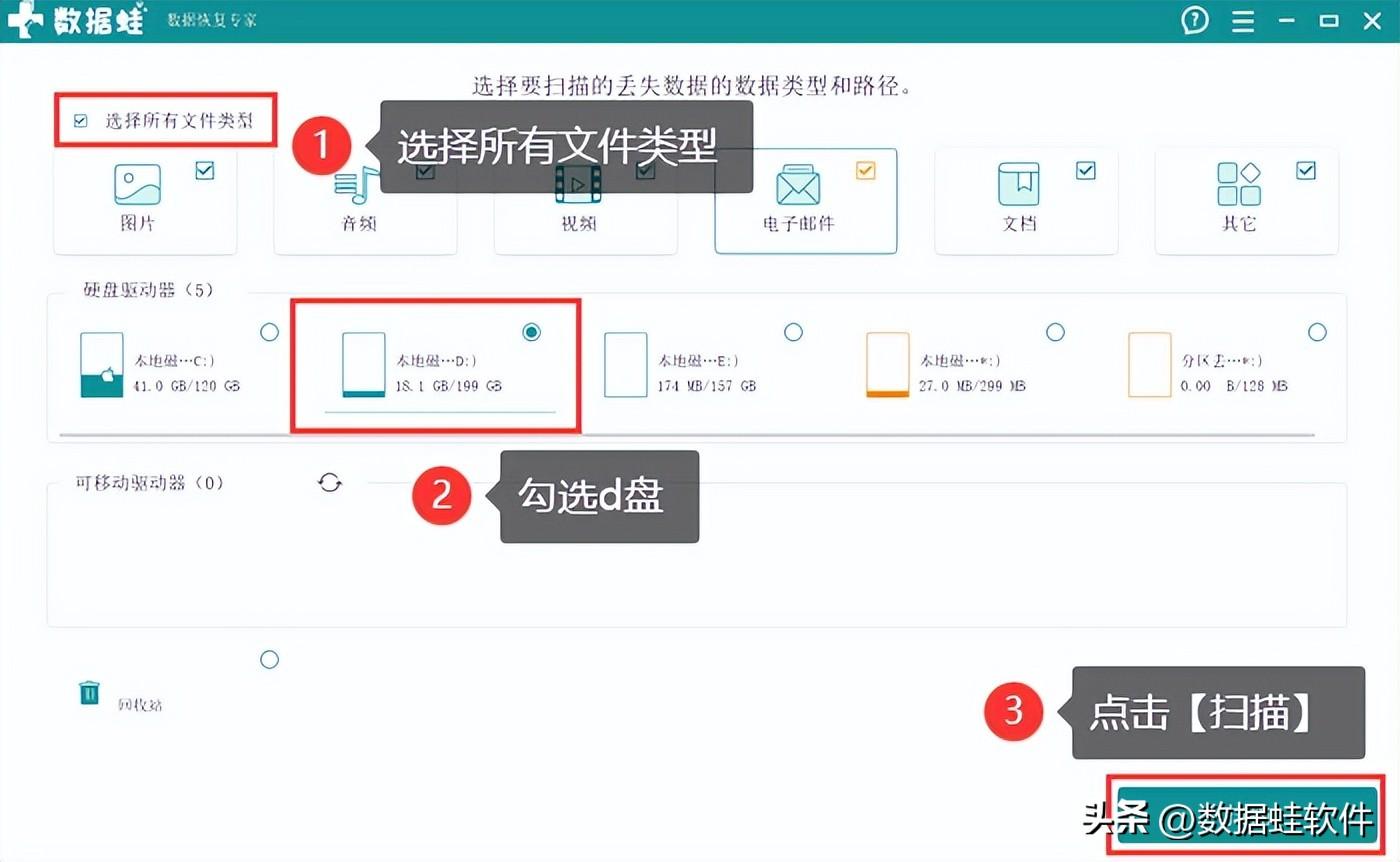
步骤3:等待快速扫描结果出来后,用户可以按自己的恢复需求对需要恢复的数据进行选择,如果没有找到需要恢复的数据,点击【深度扫描】;
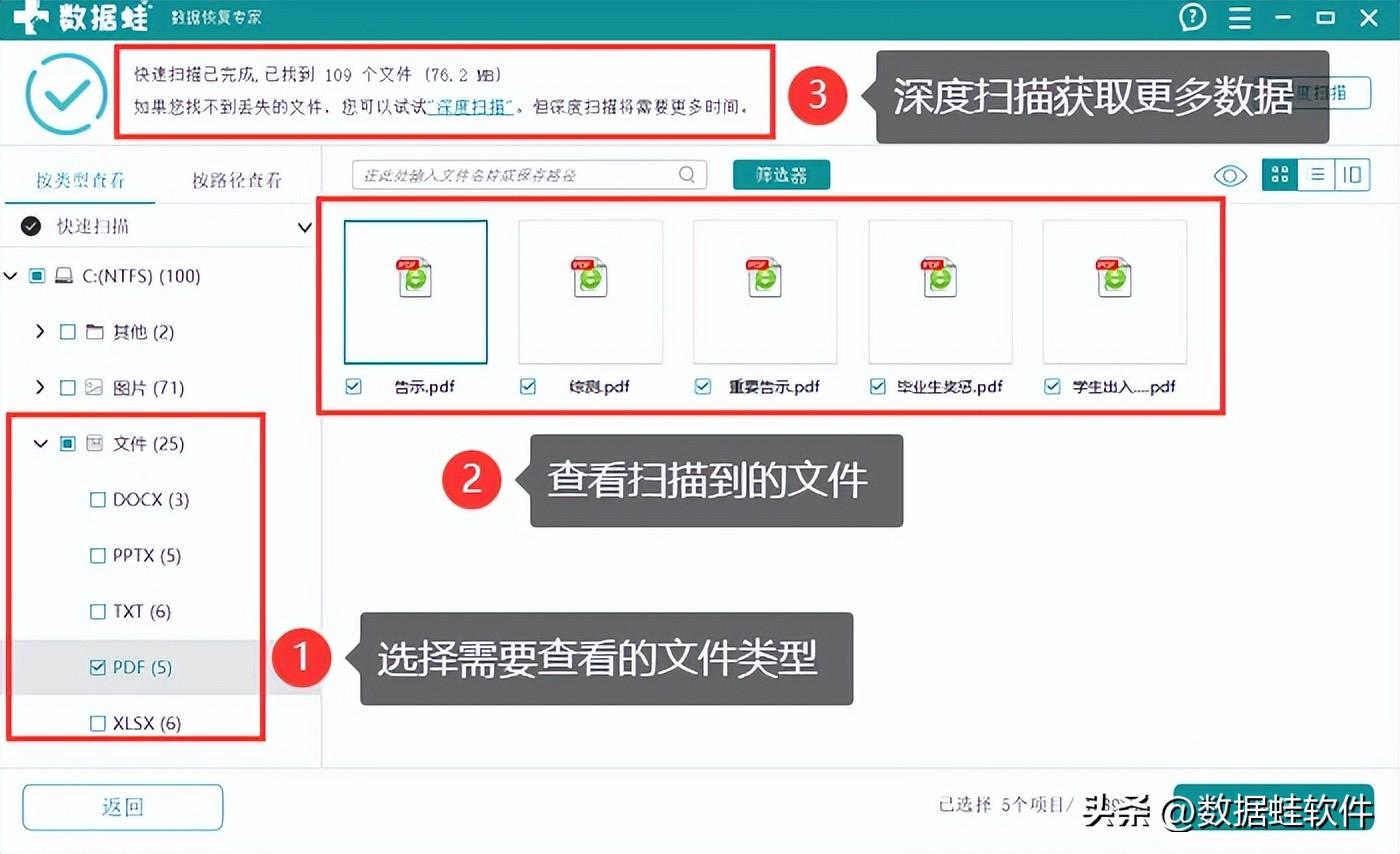
步骤4:深度扫描完成后,用户可以利用【筛选器】对需要恢复的文件进行快速定位,找齐所有需要恢复的文件后,点击【恢复】,
提示:恢复后的文件不要选择d盘为保存位置,否则可能会因为数据覆盖导致恢复失败。
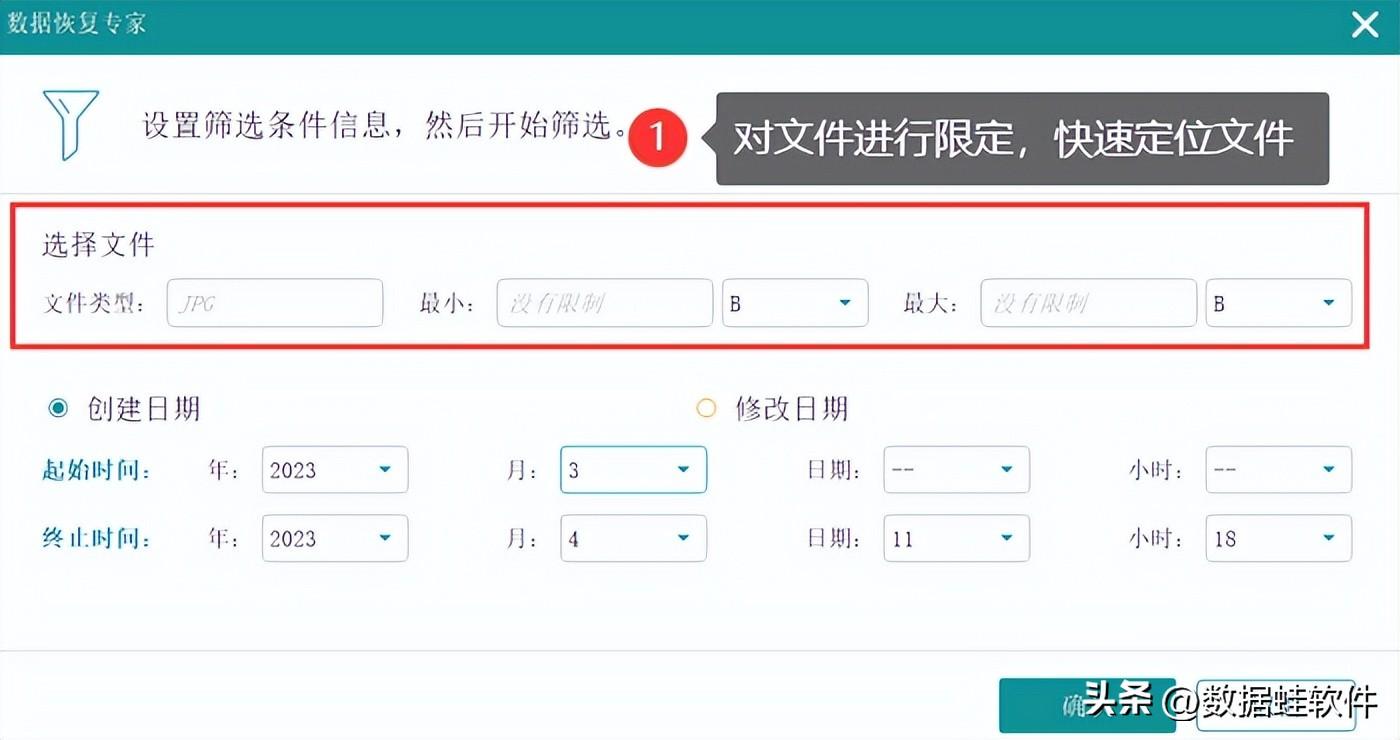
面对D盘被意外格式化可能引发的数据丢失困扰,许多人都感到手足无措。关于d盘被格式化了如何恢复数据这个问题,小编已经为大家总结好了操作方法,如果需要使用这些方法,可以按照上述的步骤进行尝试哦!
往期推荐:
电脑资料删除后如何恢复?3个简单方法轻松恢复文件!
电脑重装系统后文件还能恢复吗?答案揭晓!
误删sd卡照片能恢复吗?正确答案在这!








